Guide d’utilisation de Keynote pour l’iPhone
- Bienvenue
- Nouveautés
-
- Commencer à utiliser Keynote
- Introduction aux images, aux graphiques et à d’autres objets
- Créer une présentation
- Choisir comment parcourir la présentation
- Ouvrir une présentation
- Enregistrer une présentation et lui attribuer un nom
- Rechercher une présentation
- Imprimer une présentation
- Copier du texte et des objets entre des apps
- Gestes de base sur l’écran tactile
- Créer une présentation à l’aide de VoiceOver
-
- Ajouter ou supprimer des diapositives
- Ajouter et afficher des notes du présentateur
- Modifier la taille de la diapositive
- Modifier l’arrière-plan d’une diapositive
- Ajouter une bordure autour d’une diapositive
- Afficher ou masquer les paramètres fictifs de texte
- Afficher ou masquer les numéros de diapositives
- Appliquer une disposition de diapositive
- Ajouter et modifier des dispositions de diapositive
- Modifier un thème
-
- Modifier la transparence d’un objet
- Ajouter un remplissage coloré ou une image à des formes et des zones de texte
- Ajouter une bordure à un objet
- Ajouter une légende ou un titre
- Ajouter un reflet ou une ombre
- Utiliser des styles d’objets
- Redimensionner, faire pivoter et retourner des objets
- Ajouter des liens pour rendre la présentation interactive
-
- Faire une présentation sur votre iPhone
- Diffuser une présentation sur un écran séparé
- Diffuser une présentation sur iPhone par Internet
- Utiliser une télécommande
- Activer la lecture automatique d’une présentation
- Lire un diaporama avec plusieurs présentateurs
- Tester la présentation sur votre appareil
- Lire une présentation enregistrée
-
- Envoyer une présentation
- Introduction à la collaboration
- Inviter d’autres personnes à collaborer
- Collaborer sur une présentation partagée
- Suivez l’activité la plus récente dans une présentation partagée
- Modifier les réglages d’une présentation partagée
- Arrêter de partager une présentation
- Dossiers partagés et collaboration
- Utiliser Box pour collaborer
- Créer un GIF animé
- Publier votre présentation dans un blogue
- Copyright
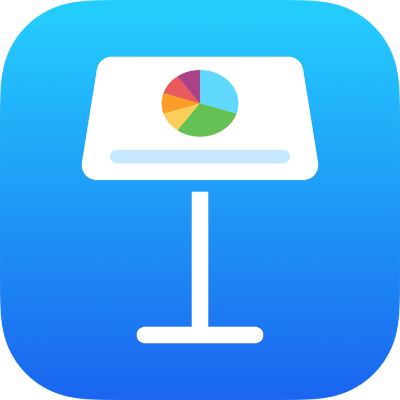
Rechercher une présentation Keynote sur iPhone
Le gestionnaire de documents affiché ci-dessous est la première chose que vous voyez lorsque vous ouvrez Keynote et qu’aucune présentation n’est ouverte, ou lorsque vous ouvrez l’app Fichiers. Vous pouvez rechercher une présentation par son titre ou son contenu (y compris le texte, le nom de l’auteur, les noms des fichiers multimédias, les descriptions des vidéos et des images, les commentaires et plus encore), ou parcourir l’emplacement dans lequel vous stockez vos présentations (par exemple, sur iCloud Drive, sur votre appareil, sur un dispositif de stockage externe ou auprès d’un fournisseur de stockage tiers). Vous pouvez également trier vos présentations pour vous aider à trouver celle que vous souhaitez.
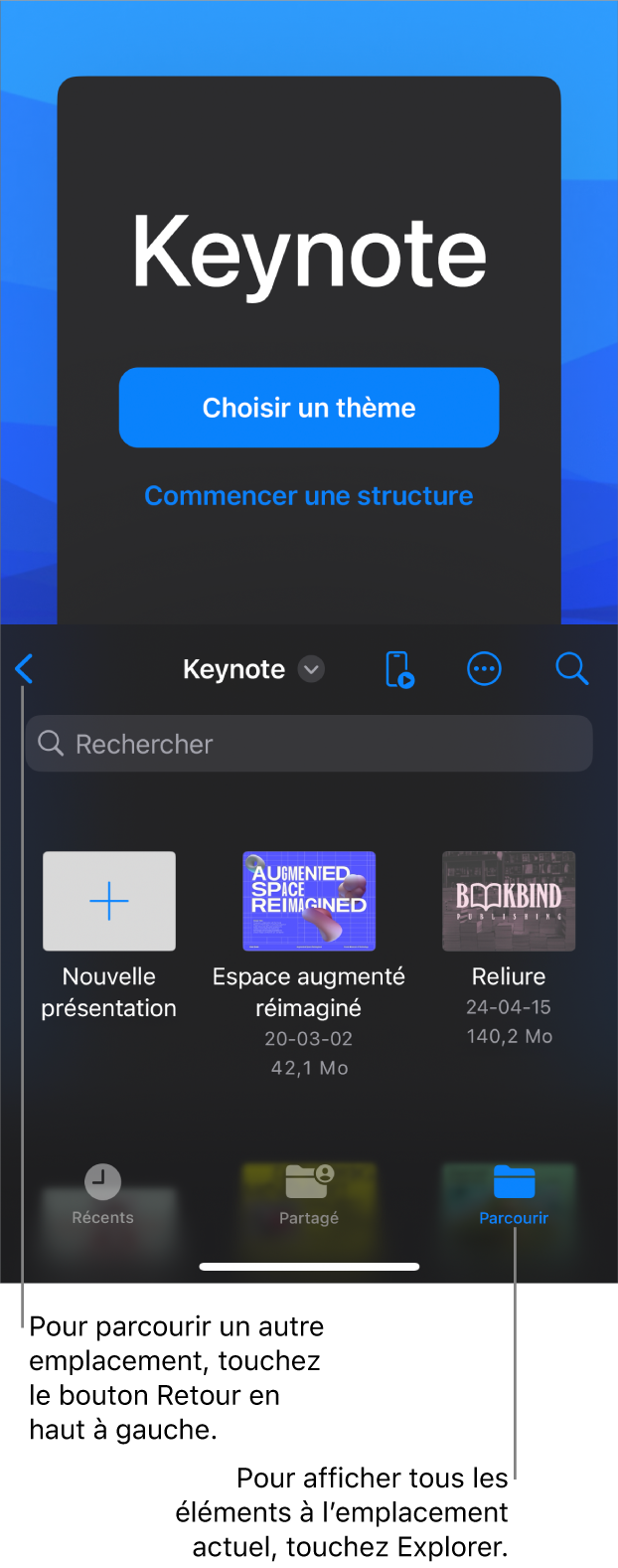
Rechercher une présentation
Accédez à l’app Keynote
 sur votre iPhone.
sur votre iPhone.Ouvrez une présentation. Si une présentation est déjà ouverte, touchez
 dans le coin supérieur gauche pour voir toutes vos présentations.
dans le coin supérieur gauche pour voir toutes vos présentations.Effectuez l’une des opérations suivantes :
Rechercher : Touchez le champ de recherche, puis saisissez la totalité ou une partie du nom de la présentation. Vous devrez peut-être toucher
 pour afficher le champ de recherche.
pour afficher le champ de recherche.Afficher uniquement les présentations partagées ou modifiées récemment : Touchez Partagé ou Récents au bas de l’écran.
Rechercher une présentation : Touchez Parcourir au bas de l’écran pour voir la liste des emplacements (vous devrez peut-être le toucher plusieurs fois), puis touchez l’un d’entre eux. L’emplacement que vous parcourez s’affiche en haut de l’écran.
Astuce : Si vous êtes déjà en mode de navigation, touchez Parcourir au bas de l’écran pour voir la liste des emplacements.
Trier par nom, par date, par taille ou par étiquette : Touchez
 , puis touchez une option. Pour afficher les présentations sous forme de liste plutôt que des vignettes, touchez
, puis touchez une option. Pour afficher les présentations sous forme de liste plutôt que des vignettes, touchez  .
.